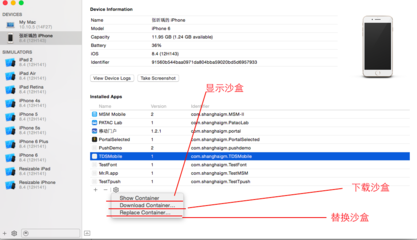有些朋友想学IOS开发,无柰硬件投资成本太高,其实如果只是单纯想体验下IOS开发,完全可以搭VM虚拟机解决(赞美下VM的强大)。注意,目前最新的XCODE5,最低的系统版本要10.8.4。
VMware10 安装MAC OS X 10.9――工具/原料VMware10,自行百度,安装无需多说。
VM10 unlock补丁,自行百度,解压进入对应系统用管理员权限运行即可
Mavericks_Install_13A603,黑苹果CDR文件,其他版本苹果系统也行
VMware10 安装MAC OS X 10.9――方法/步骤VMware10 安装MAC OS X 10.9 1、
把各种原料下载好,请自行百度。VMware10安装无需多说,正常软件安装。解锁补丁进入对应的文件夹,右键用管理员权限运行即可,例如目前在Windows系统上装的VMware,就进入windows文件夹,点击install。
VMware10 安装MAC OS X 10.9 2、
新建虚拟机,默认经典就行了。
VMware10 安装MAC OS X 10.9 3、
选择映像文件,当然,你也可以建完虚拟机再选择,无所谓。值得注意的是,黑苹果很多映像是CDR的,其实性质和ISO文件是一样的,直接选就可以安装,如果不放心或者有强迫症,就改后缀为ISO,再选择。
VMware10 安装MAC OS X 10.9 4、
VM解锁补丁装好了,到这一步就看到区别,单选中会出现Apple Mac OS X,注意选择对应的OS版本,我这里是10.9,如果这里没有这个选项,那么要注意了,取消建虚拟机的步骤,得重新装解锁补丁,一般是因为没有用管理员权限运行解释补丁造成。如果还有问题,请先重启一次电脑再继续。
VMware10 安装MAC OS X 10.9_mac os x 10.8.4
VMware10 安装MAC OS X 10.9 5、
填写虚拟机名称,选择虚拟机位置,分配硬盘。这些是基本的虚拟机新建操作,如果有疑问,自行百度。
VMware10 安装MAC OS X 10.9 6、
建好虚拟机后,启动这个虚拟机,等待一会,你将会看到苹果安装界面启动。
VMware10 安装MAC OS X 10.9_mac os x 10.8.4
VMware10 安装MAC OS X 10.9 7、
选择语言,简体中文。看到大大的X界面,点继续。
VMware10 安装MAC OS X 10.9 8、
到一步,选择磁盘,你会发现没有硬盘可选,那是因为磁盘没有被格式化,这跟Windows系统是一样的,只不过mac有自己的硬盘格式。点击实用工具->磁盘工具。
VMware10 安装MAC OS X 10.9_mac os x 10.8.4
VMware10 安装MAC OS X 10.9 9、
选择左边为虚拟机分配的硬盘,然后点击抹掉,即可完成格式化。当然这里有分区什么的,请自行百度,和Windows下分区原理相似。
VMware10 安装MAC OS X 10.9 10、
回到安装OS X界面,选择刚格式化过的磁盘,点击安装。然后就是漫长的等待的。
VMware10 安装MAC OS X 10.9_mac os x 10.8.4
VMware10 安装MAC OS X 10.9 11、
安装完成就会重新启动,根据引导一步一步往下走就行了,这里不再详细说。直接看张桌面图。
VMware10 安装MAC OS X 10.9 12、
不知道上面那张桌面图能不能看出来,这里的分辨率是不对的。到这里要怒装VM TOOL了,否则鼠标还有点飘。直接安装是无法安装的,还是得用虚拟光驱。
VMware10 安装MAC OS X 10.9_mac os x 10.8.4
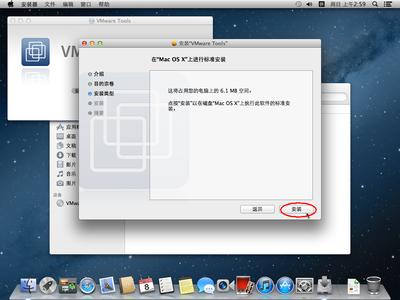
VMware10 安装MAC OS X 10.9 13、
点击虚拟机设置,ISO映像文件选择,VM安装目录下的darwin。确定这时虚拟机里面应该有看到VMTOOL加载出来,正常安装即可。安装完毕重启电脑,分辨率即正常。
VMware10 安装MAC OS X 10.9_mac os x 10.8.4
VMware10 安装MAC OS X 10.9――注意事项如果选择系统类型,没有APPLE MAC OS X,请重新以管理员权限安装补丁。补丁版本也根据VM的版本有所区分,请自行百度。
 爱华网
爱华网